Ottieni risorsa
Usare l'azione Ottieni risorsa per recuperare i metadati delle risorse specificate.
Per utilizzare l'azione Ottieni risorsa nel workflow, attenersi alla procedura descritta di seguito.
1. Trascinare l'azione Ottieni risorsa presente in OSLC nell'area di lavoro, posizionare il puntatore del mouse sull'azione, quindi fare clic su  o fare doppio clic sull'azione. Viene visualizzata la finestra Ottieni risorsa.
o fare doppio clic sull'azione. Viene visualizzata la finestra Ottieni risorsa.
2. Se necessario, modificare l'Etichetta. Per default, il nome dell'etichetta corrisponde al nome dell'azione.
3. Per aggiungere un tipo di connettore OSLC, fare riferimento a Tipo di connettore OSLC supportato.
Se in precedenza è stato aggiunto un tipo di connettore, selezionare il Tipo di connettore appropriato, quindi il connettore in Nome connettore.
4. Fare clic su TEST per convalidare il connettore.
5. Fare clic su MAPPA CONNETTORE per eseguire l'azione utilizzando un connettore diverso da quello utilizzato per completare i campi di input. Nel campo Connettore runtime immettere un nome valido per il connettore OSLC. Per ulteriori informazioni su MAPPA CONNETTORE, vedere la sezione relativa all'utilizzo di Mappa connettore.
6. Nel campo Identificatori risorse selezionare l'identificatore della risorsa dall'elenco o specificare un elenco di URI di identificatori di risorsa separati da virgole.
Quando si seleziona l'identificatore di un provider di servizi dall'elenco, è necessario scorrere la gerarchia del catalogo di provider di servizi fino a trovare il provider di servizi. Un catalogo di provider di servizi può contenere un altro catalogo di provider di servizi. Per ulteriori informazioni, vedere OSLC service provider concepts.
7. Nell'elenco Formato, a seconda del tipo di rappresentazione che si desidera nell'output, selezionare una delle opzioni seguenti:
◦ Compact - Fornisce una rappresentazione compatta dei dettagli dei metadati.
◦ Full - Fornisce una rappresentazione completa dei dettagli dei metadati.
◦ Both - Fornisce una combinazione delle rappresentazioni compatta e completa dei dettagli dei metadati.
8. Nell'elenco Lingua selezionare la lingua di risposta preferita. Se il server OSLC supporta la lingua selezionata, la risposta che si ottiene è in tale lingua. La lingua di default è en.
9. Fare clic su Mostra campi aggiuntivi.
10. Nel gruppo Intestazioni fare clic su Aggiungi per aggiungere un'intestazione personalizzata alla richiesta. Immettere una coppia Chiave-Valore.
Fare clic su Aggiungi per aggiungere più coppie chiave-valore. Fare clic su  per eliminare tutte le intestazioni personalizzate aggiunte.
per eliminare tutte le intestazioni personalizzate aggiunte.
11. Fare clic su Fine.
Schema di output
Lo schema di output dell'azione Ottieni risorsa è uno schema dinamico. Cambia in base al valore selezionato nell'elenco Formato. Lo schema di output dispone di una matrice di oggetti che fornisce i dettagli dei metadati della risorsa specificata.
Se si imposta Formato su Compact, lo schema di output è come quello mostrato nella figura seguente:
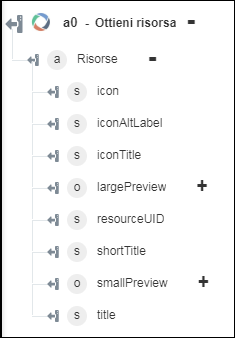
Se si imposta Formato su Full, lo schema di output è come quello mostrato nella figura seguente:
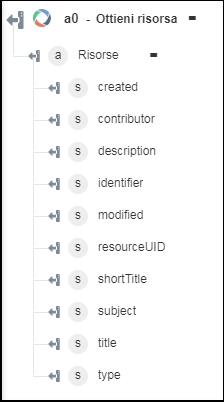
Se si imposta Formato su Both, lo schema di output è come quello mostrato nella figura seguente:
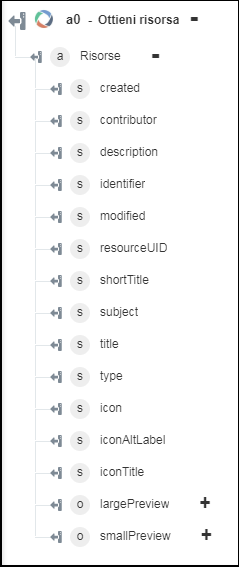
Aggiornamenti in ThingWorx Flow 9.1
◦ L'attributo type nello schema di output dell'azione Ottieni risorsa è una matrice che fornisce i valori per tutti gli URL rdf:type e gli URL personalizzati dal server OSLC.
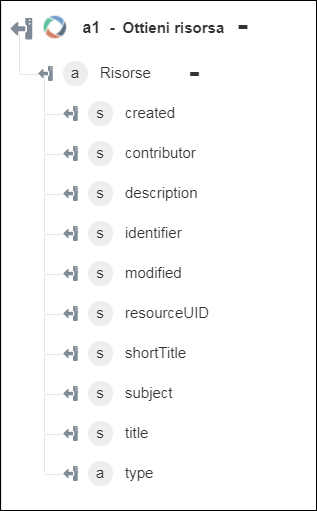
◦ L'output dell'azione Ottieni risorsa fornisce i namespace definiti dall'utente come prefissi per gli attributi delle proprietà definiti dall'utente. È possibile specificare i nomi host per cui si desidera ignorare i namespace durante l'aggiunta del connettore OSLC. Per default, i namespace di www.w3.org, open-services.net e purl.org vengono ignorati.